تكلمنا فى عدد من الدروس السابقة عن الاستعلامات queries وبعض أنواعها وطريقة إنشاء كل نوع من هذه الاستعلامات واستخدام كل نوع من هذه الأنواع.
ويمكنك مراجعة هذه الدروس بالضغط على الروابط الآتية:-
مقدمة عن الاستعلامات queries وإنشاء استعلام باستخدام المعالج query wizard فى برنامج الاكسيس MS access
إنشاء استعلام create query للبحث عن القيم المكررة duplicate valuesفي برنامج الاكسيس MS access
استعلام المعلمات (المتغيرات)parameters query في برنامج الاكسيس MS access (الجزء الأول)
وفى هذا الدرس سنتناول بالشرح نوع آخر من الاستعلامت وهو crosstab query
وهذا النوع من الاستعلامات query يقوم بعمل الاجماليات بطريقة تشبه الجداول المحورية فى برنامج الاكسل
ويمكن إنشاء استعلام جدولي crosstab إما عن طريق المعالج crosstab wizard أو عن طريق التصميم Design view
ويمكنك مراجعة هذه الدروس بالضغط على الروابط الآتية:-
مقدمة عن الاستعلامات queries وإنشاء استعلام باستخدام المعالج query wizard فى برنامج الاكسيس MS access
إنشاء استعلام create query للبحث عن القيم المكررة duplicate valuesفي برنامج الاكسيس MS access
استعلام المعلمات (المتغيرات)parameters query في برنامج الاكسيس MS access (الجزء الأول)
وهذا النوع من الاستعلامات query يقوم بعمل الاجماليات بطريقة تشبه الجداول المحورية فى برنامج الاكسل
ويمكن إنشاء استعلام جدولي crosstab إما عن طريق المعالج crosstab wizard أو عن طريق التصميم Design view
أولاً: إنشاء الاستعلام الجدولي crosstab query عن طريق المعالج wizard
نتبع الخطوات الآتية:-
لإنشاء الاستعلام الجدولي crosstab query نقوم أولاً بالضغط من التبويب createàquery wizard ثم نختر crosstab query wizard
ثم نختر الحقل الذى نريد أن تظهر احصائياته في المنتصف وهو هنا أعداد معلمى كل مادة دراسية لذا نختر count ونختر حقل من حقول المعلمين وليكن NationalID ثم نضغط على Next
ثم من التبويب design نضغط على croostab لإنشاء الاستعلام الجدولي فنلاحظ ظهور خانة crosstab المشار إليها بالسهم الأحمر في هذا المثال .
نلاحظ ظهور أسماء المدارس كصفوف وأسماء المواد الدراسية كأعمدة وأعداد معلمي كل مادة أمام كل مدرسة وأسفل كل مادة دراسية كما هو موضح بالمثال.
لإنشاء الاستعلام الجدولي crosstab query نقوم أولاً بالضغط من التبويب createàquery wizard ثم نختر crosstab query wizard
نختر من view الجداول tables أو الاستعلامات queries أو
كلاهما Both وفى
هذا المثال نريد عمل استعلامات يعطى عدد معلمى كل مادة في كل مدرسة على حدة لذا نقوم
بإنشاء هذا الاستعلام على استعلام اخر اسمه " المدارس والمواد الدراسية"
ثم نختر الحقول التي نريد أن تظهر كصفوف ونختر هنا حقل أسماء المدارس schoolname ثم
نضغط على Next
ثم نختر الحقل الذى نريد أن يظهر كعمود column heading
ونختر هنا حقل المواد الدراسية subject name ثم
نضغط على Next
ثم نختر الحقل الذى نريد أن تظهر احصائياته في المنتصف وهو هنا أعداد معلمى كل مادة دراسية لذا نختر count ونختر حقل من حقول المعلمين وليكن NationalID ثم نضغط على Next
ثم نقوم بتسمية الاستعلام وليكن اسمه احصائيات المدارس
والمواد الدراسية.
نلاحظ أنه تم عرض أسماء المدارس كصفوف
وأسماء المواد الدراسية كأعمدة وأمام كل مدرسة تظهر
احصائيات وأعداد
معلمي كل مادة على حدة كما هو موضح بالمثال
ثانيا إنشاء الاستعلام الجدولي crosstab عن طريق وضع التصميم query design
ولإنشاء استعلام جدولي crosstabعن طريق عرض التصميم Design view نضغط على createàquery
design ثم
نحدد الجداول أو الاستعلامات التي نريد إنشاء الاستعلام الجدولى على
أساسها وهنا نختر استعلام "المدارس والمواد الدراسية" ثم نضيف الحقول
التي نريد إنشاء استعلام جدولي على أساسها.
ثم من التبويب design نضغط على croostab لإنشاء الاستعلام الجدولي فنلاحظ ظهور خانة crosstab المشار إليها بالسهم الأحمر في هذا المثال .
ثم من أمام خانة crosstab نختر
الحقل الذى نريد أن يظهر كصفوف في الاستعلام الجدولي row heading و الحقل الذى نريد أن يظهر كرؤوس أعمدة column heading في الاستعلام
ثم نختر الحقل الذى نريد أن تظهر احصائياته في
الخلايا ومن خانة crosstab نختر
value ومن
خانة total
نختر نوع التجميع وهنا نختر count
ليقوم بعمل أعداد المعلمين لكل مادة دراسية في كل مدرسة على حدة
نلاحظ ظهور أسماء المدارس كصفوف وأسماء المواد الدراسية كأعمدة وأعداد معلمي كل مادة أمام كل مدرسة وأسفل كل مادة دراسية كما هو موضح بالمثال.

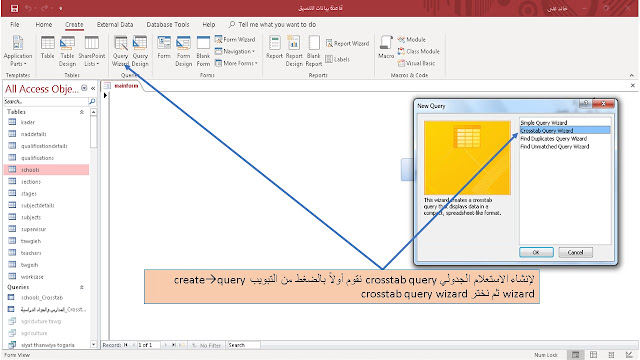



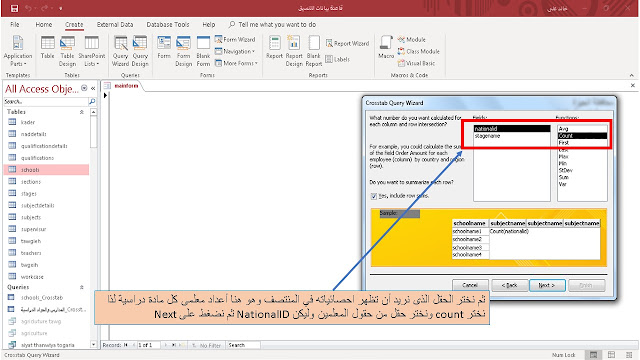
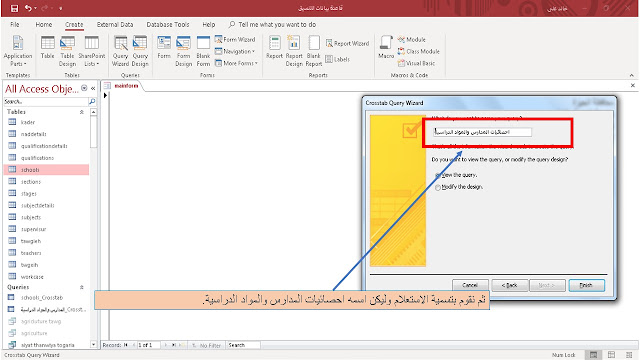




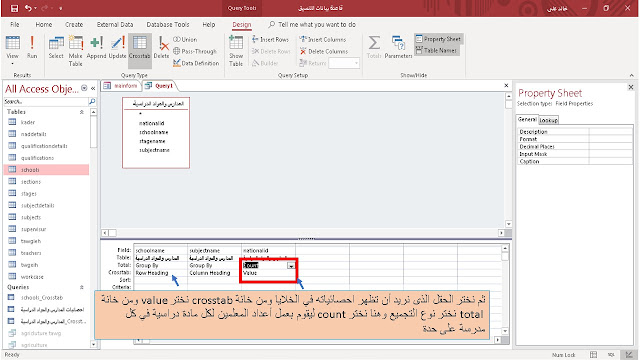
















ليست هناك تعليقات:
إرسال تعليق